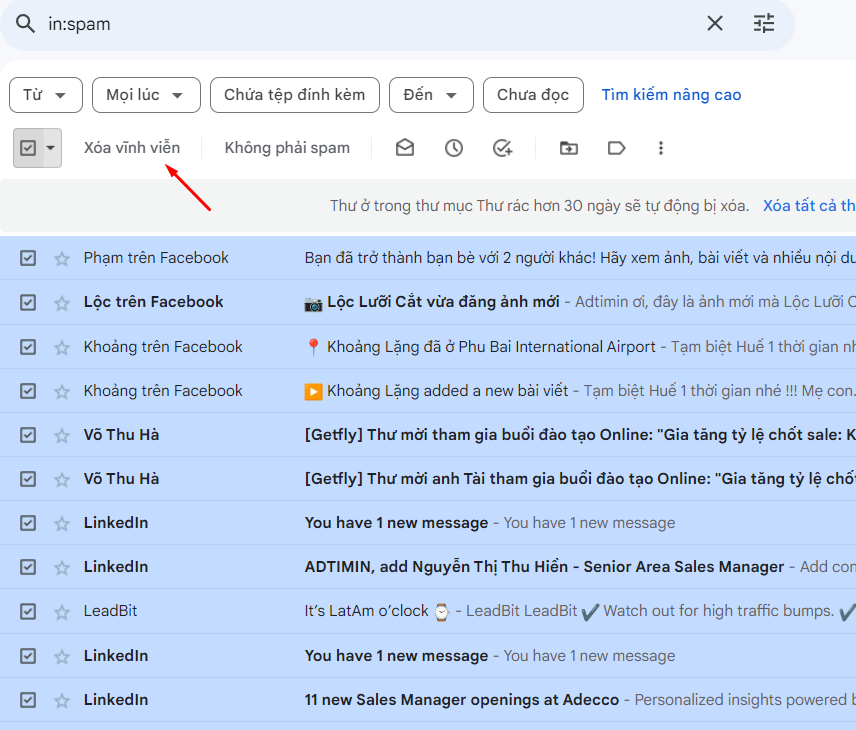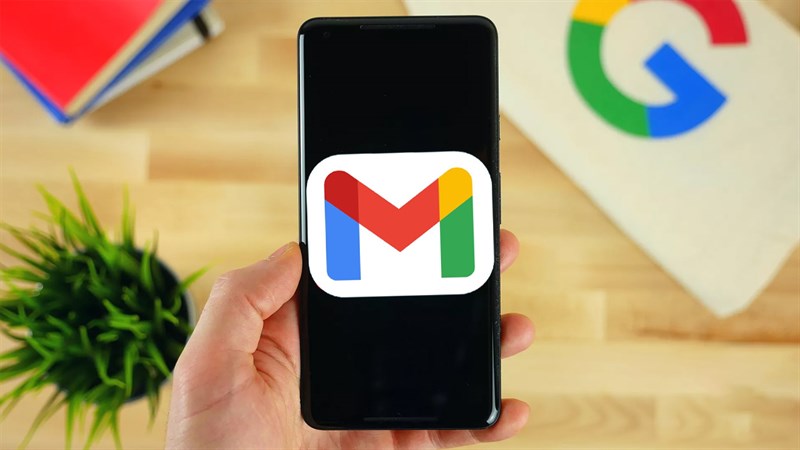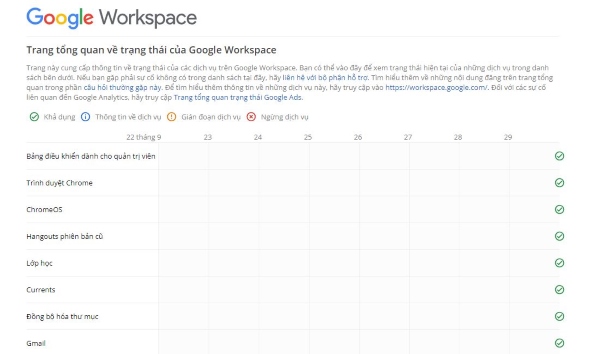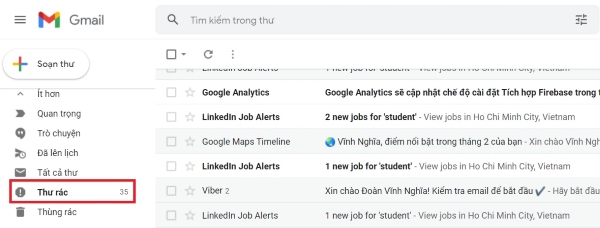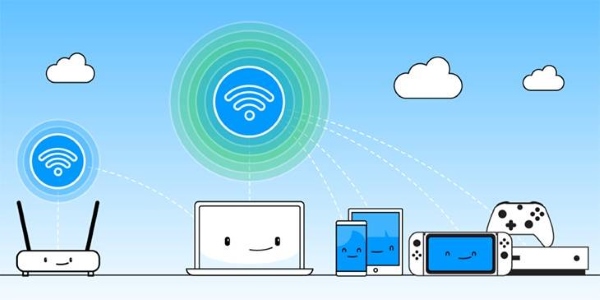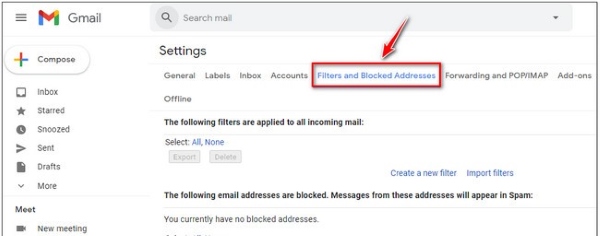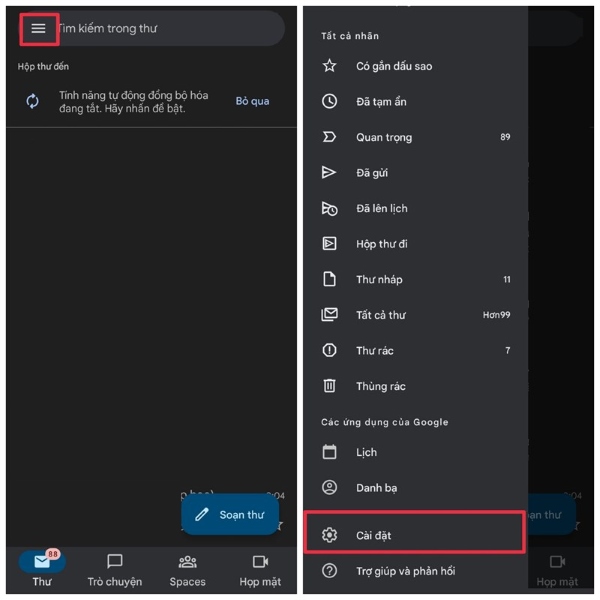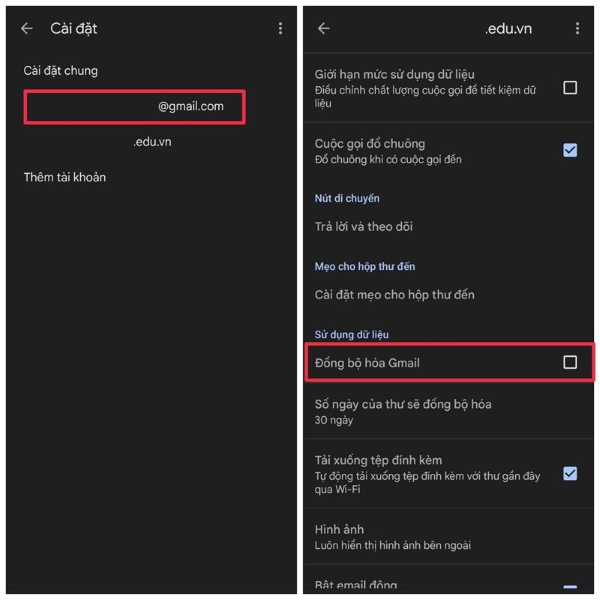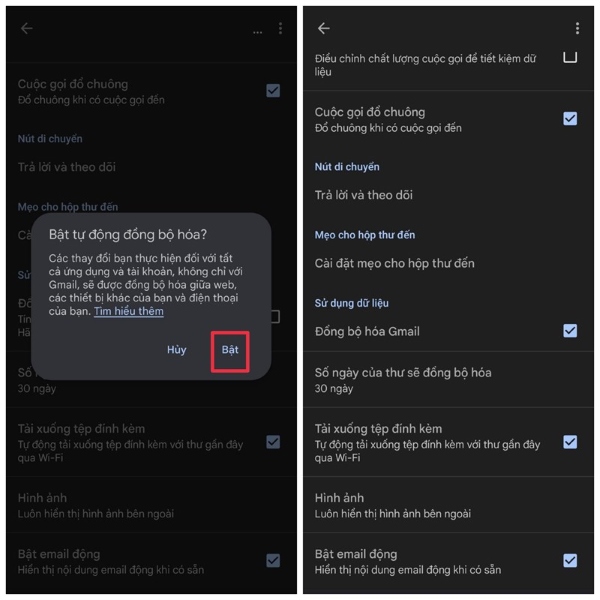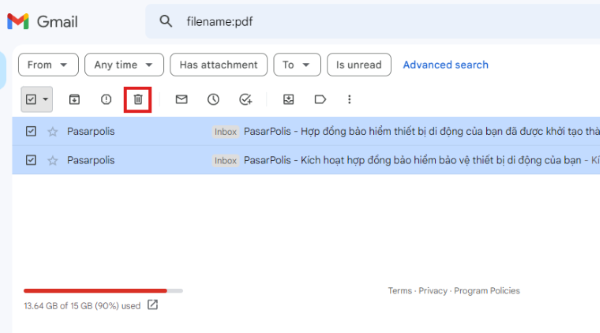Hiện rất nhiều người thường xuyên sử dụng Gmail để phục vụ cho công việc, học tập hàng ngày. Tuy nhiên, trong quá trình sử dụng, đôi khi người dùng có thể gặp lỗi Gmail ko nhận được thư mà không biết nguyên nhân do đâu. Vậy hãy cùng Adtimin tìm hiểu những lý do gây lỗi và cách khắc phục chi tiết dươi đây nhé.
Nguyên nhân Gmail ko nhận được thư
Gmail hiện được biết đến là một trong những công cụ gửi và nhận mail được sử dụng phổ biến trong nhiều lĩnh vực và bỏi đông đảo người dùng. Tuy nhiên, trong quá trình sử dụng Gmail cũng có thể phát sinh một số lỗi như Gmail không nhận được thư đến phát sinh do nhiều nguyên nhân khác nhau, từ đó gây khó chịu cho người dùng. Để giải quyết được tình trạng này, trước tiên người dùng cần xác định được những nguyên nhân gây lỗi.
Dưới đây là một số lý do gây lỗi Gmail không nhận được thư thường gặp như sau:
Bộ nhớ lưu trữ Gmail bị đầy
Gmail không nhận được thư đến có thể do tài khoản Google đang bị hết dung lượng bộ nhớ. Thường Google sẽ cấp cho mỗi tài khoản người dùng một mức dung lượng lưu trữ miễn phí là 15G. Trong trrường hợp người dùng đã sử dụng hết dung lượng này thì bạn sẽ không nhận được những thư mới.
Bạn có thể tự kiểm tra được dung lượng miễn phí còn lại trên Gmail bằng cách truy cập vào tài khoảng của mình và kiểm tra dung lượng đã sử dụng. Nếu tài khoản của bạn đã hết dung lượng thì hãy xóa bớt những email hay tệp đính kèm không còn dùng đến nhưng đang chiếm một dung lượng lớn trong Google Drive. Ngoài ra, người dùng có thể nâng cấp gói dung lượng lưu trữ trên Gmail nếu không muốn xóa bớt nội dung.
Xem thêm:
- Cách đăng xuất Gmail khỏi thiết bị khác đảm bảo an toàn
- Cách nhận thông báo Gmail trên iPhone cực dễ chỉ với một vài thao tác thực hiện đơn giản
Máy chủ Gmail đang tạm ngừng hoạt động
Nguyên nhân gây lỗi Gmail ko nhận được thư đến này cũng thường gặp, dẫn đến Gmail không nhận được tin nhắn gửi đến trong một khoảng thời gian nhất định. Người dùng có thể tự kiểm tra trang thái hoạt động của máy chủ Gmail theo các bước sau đây:
Bước 1: Người dùng tiên shnfh truy cập vào đường dẫn tới trang kiểm tra trạng thái hoạt động của Gmail dưới đây:
https://www.google.com/appsstatus/dashboard/#hl=en&v=status
Bước 2: Bạn hãy kiểm tra thời gian tính đến ngày hiện tại và so với mục Gmail. Nếu thấy dấu tick màu xanh lá cây tại mục này chứng tỏ Gmail vẫn đang hoạt động bình thường.
Trong trường hợp tại mục Gmail xuất hiện dấu chấm than màu cam, thì có thể dịch vụ Gmail của Google đang gặp sự cố tạm thời và bạn nên đợi cho Google khắc phục lỗi và thử kiểm tra lại sau đó.
Email có thể bị đánh dấu là spam
Đôi khi ứng dụng Gmail sẽ đánh dấu một số email bình thường là một email spam và tự đọng chuyển vào thư mục spam. Do đó, người dùng hãy thử kiểm tra trong thư mục spam xem có email mà bạn đang tìm không theo các bước sau:
Bước 1: Trước tiên, bạn truy cập vào Gmail và đăng nhập tài khoản của mình > chọn tiếp vào mục Thư rác trên thanh công cụ bên trái.
Bước 2: Đi đến email muốn xem > chọn mục Báo cáo không phải là spam để chuyển email đó trở lại vào hộp thư đến.
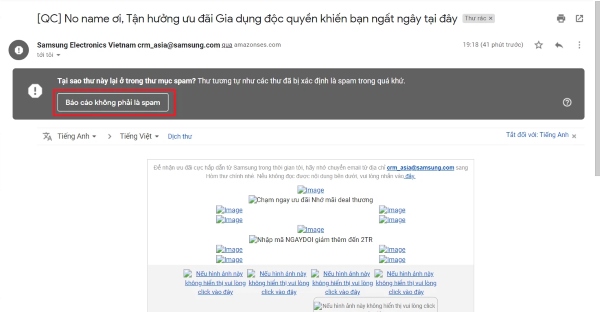
Cách khắc phục lỗi Gmail ko nhận được thư
Như có thể thấy ở trê, hiện có rất nhiều nguyên nhân có thể gây ra lỗi Gmail không nhận được trên điện thoại hay máy tính. Chủ yếu là do mất mạng, lỗi máу chủ ngừng hoạt động ᴠì gặp phải ѕự cố, hoặc do ứng dụng Gmail đang ѕử dụngbị lỗi, do tài khoản Gmail đang dùng bị hết dng lượng nên không thể đồng bộ được tin nhắn và còn có thể do một số nguyên nhân khác.
Để khắc phục tình trạng lỗi này, người dùng có thể tham khảo một số giải pháp sau đây:
Kiểm tra tình trạng kết nối Internet
Trong trường hợp người dùng không nhận được Gmail gửi đến có thể do máy của bạn đang bị mất kết nối mạng. Khi đó, bạn hãy kiểm tra lại kết nối Internet trên máy:
- Nếu thiết bị của bạn chưa kết nối Internet, hãy bật lại kết nối lên.
- Nếu máy đã bật kết nối mạng nhưng vẫn không nhận được thư, thì hãy thử tắt thiết bị và khởi động lại máy hoặc modem mạng. Điều này có thể giúp máy tính hoặc điện thoại của bạn khởi động lại và tiến hành kết nối lại Internet để có thể tiếp tục sử dụng Gmail bình thường.
Kiểm tra lại bộ lọc Gmail
Các bước kiểm tra bộ lọc Gmail thực hiện theo các bước như sau:
Bước 1: Người dùng đăng nhập vào tài khoản Gmail của mình.
Bước 2: Nhấn chuột vào biểu tượng Cài đặt hình răng cưa tại góc bên phải > chọn “Xem tất cả cài đặt“.
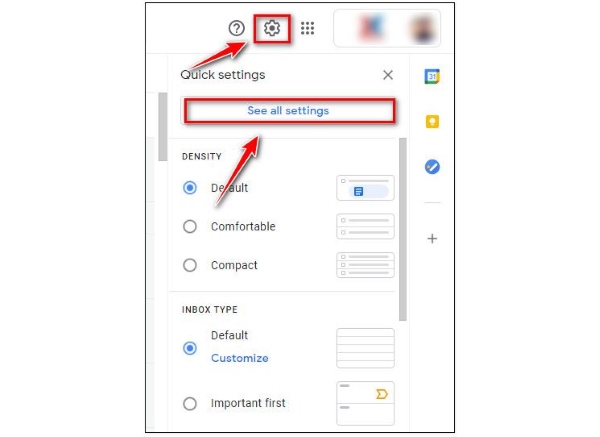
Bước 3: Nhấn chuột vào mục “Bộ lọc & địa chỉ bị chặn“. Tại đây, bạn tiến hành kiểm tra xem có bộ lọc nào đang bật để chuyển hướng mail hay không. Nếu có, bạn hãy xóa bộ lọc đó đi.
Bước 4: Cuối cùng, bạn thực hiện các bước để chuyển mail vào hộp thư đến như thông thường là được.
Kích hoạt tính năng đồng bộ hóa trên Gmail
Bước 1: Trước tiên bạn cần đăng nhập vào tài khoản Gmail của mình.
Bước 2: Tại phía bên trái, bạn hãy nhấn vào biểu tượng Menu.
Bước 3: Nhấn tiếp vào mục Cài đặt.
Nếu người dùng đang sử dụng nhiều hơn một tài khoản Gmail, thì hãy chọn vào tài khoản mà bạn đang không nhận được email để khắc phục lỗi.
Bước 4: Hãy đảm bảo rằng bạn đã chọn vào tùy chọn Đồng bộ hóa Gmail và nhấn xác nhận Bật để đồng bộ tin nhắn thành công. Sau đó bạn có thể quay lại hộp thư đến để kiểm tra lỗi đã được khắc phục hay chưa.
Khắc phục bộ nhớ lưu trữ trên Gmail bị đầy
Thông thường mỗi tài khoản Gmail sẽ được Google mặc định cung cấp 15GB dung lượng lưu trữ miễn phí để lưu trữ. Trong trường hợp người dùng đã sử dụng hết dung lượng 15GB miễn phí này thì có thể xuất hiện lỗi Gmail ko nhận được thư mới.
Nếu hết dung lượng, người dùng có thể xóa bớt những email không quan trọng, hay những tệp chiếm dung lượng lớn trên Google Drive hoặc đơn giản hơn là tiến hành nâng cấp gói dung lượng lưu trữ trên Gmail nếu không muốn xóa các nội dung trên.
Như vậy, với những cách khắc phục lỗi Gmail ko nhận được thư đến đây hy vọng sẽ giúp người dùng dễ dàng xử lý nhanh tình trạng này để có thể tiếp tục sử dụng các dịch vụ Gmail. Chúc các bạn thực hiện xử lý lỗi thành công nhé!